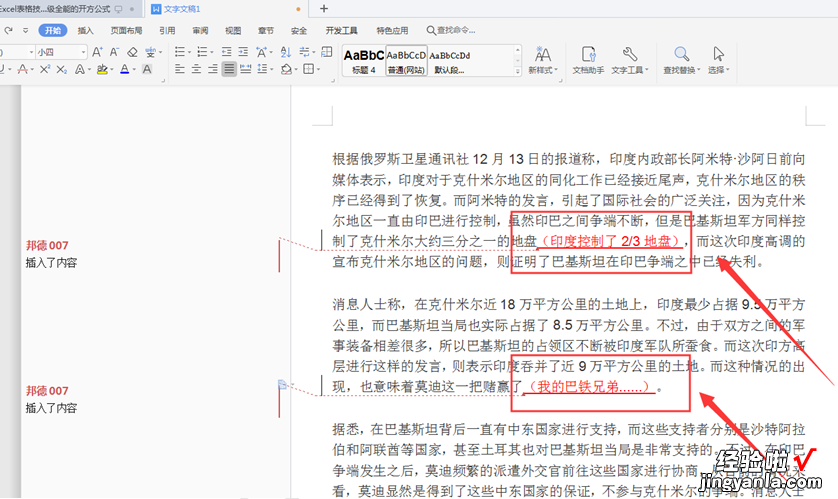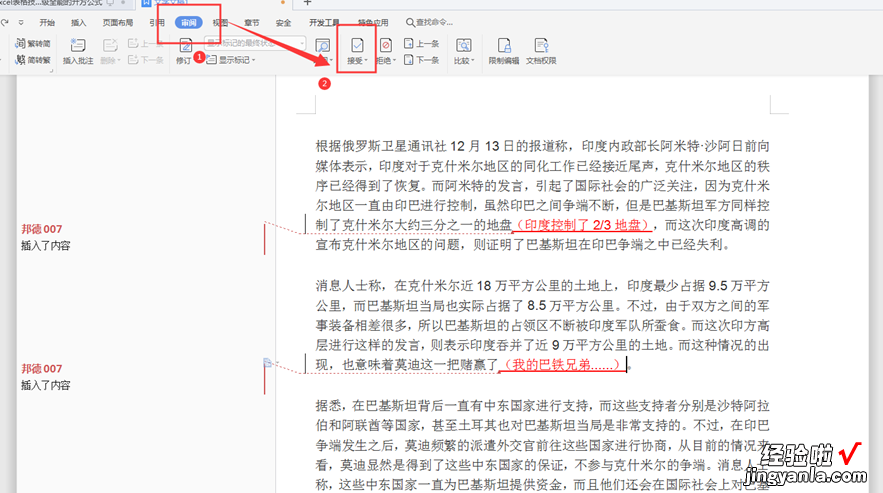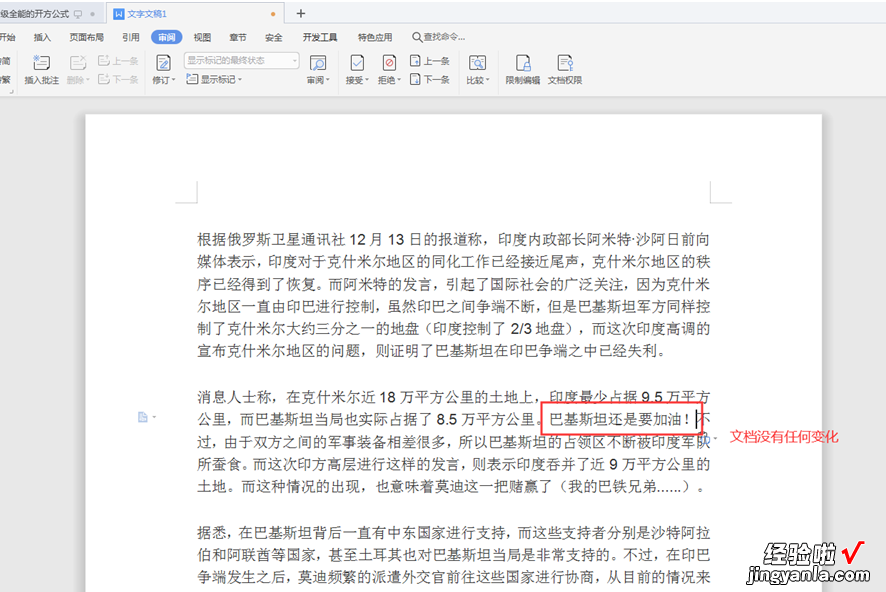1.Word有一个非常强大的功能,那就是修订
2.使用了这个功能 , 我们就能够标记文档的修改记录 。
3.不过也正是因为这些标记 , 很多时候也影响了阅读体验感,那么word文档如何取消修订模式呢?下面就来学习一下 。
4.打开一个修订模式的Word文档,我们可以看到文中两处标红的位置就是做出过修改的地方,作者是邦德007:选择工具栏中的【审阅】 , 在下拉菜单中点击【接受】:点开接受旁边的倒三角,选择其中的第三项:接受对文档所做的所有修改:此时文档就取消了修订模式 , 我们在中间任意增加文字都不会发生任何特殊变化了:以上就是我们今天学习的Word文档取消修订模式的技巧,看起来是不是很简单,大家学会了么?
【word显示修订怎么取消 Word如何取消修订模式】